- Cara menghapus cache di Firefox
- Pembersihan cache Firefox otomatis
- Kerugian Cache Utama
- Bagaimana cara menghapus cache di otak? Cara utama
- Pembersihan memori cache secara otomatis
- Membersihkan cache di browser menggunakan program.
- Mengapa membersihkan cache di Mozilla
- Tembolok cache
- Metode nomor 2
- Kami membersihkan cache menggunakan CCleaner
- Membersihkan cache secara otomatis di Mosil
- Mengapa kita perlu cache?
- Mengapa menghapus cache?
- Cara menghapus cache di Firefox
- Cache otomatis membilas di Firefox
- Pengaturan browser
- Cara melihat konten
Banyak pengguna Mozilla firefox seiring waktu, riwayat kunjungan yang agak besar ke berbagai situs terakumulasi, masing-masing merupakan cache, yang pada gilirannya menurunkan browser. Karena itu, banyak yang berpikir tentang cara menyingkirkan semua ini. Mari kita perincikan ukuran pertanyaan ini.
Cara menghapus cache di Firefox
Cache Firefox terletak di lokasi berikut - C: \ Users \ Nama Pengguna Anda \ AppData \ Roaming \ Mozilla \ Firefox \ Profil \ Profil Anda \ Cache
Untuk membersihkannya, Anda perlu melakukan beberapa manipulasi sederhana. Pertimbangkan kasus Windows 7. In firefox baru Antarmuka telah sedikit berubah, sehingga Anda dapat masuk ke menu pengaturan dengan beberapa cara:
- Tekan tombol Alt, setelah itu tab akan muncul di bagian atas browser, dan di sana kita mencari yang tepat - "Alat" dan pilih item "Pengaturan" di dalamnya
- Di sudut kanan atas, klik tombol menu konteks (sebuah tombol dalam bentuk tiga garis horizontal) dan kemudian klik pada gigi "Pengaturan".
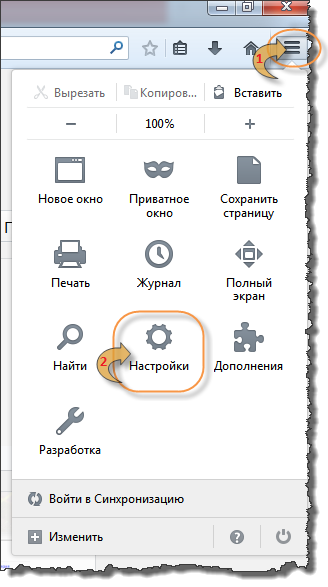
Setelah Anda melakukan ini, sebuah jendela dengan pengaturan browser akan terbuka di depan Anda.
Ini tetap menjadi kasus kecil, di jendela yang terbuka, buka item "Advanced", lalu pilih tab "Network" dan klik tombol "Clear Now".
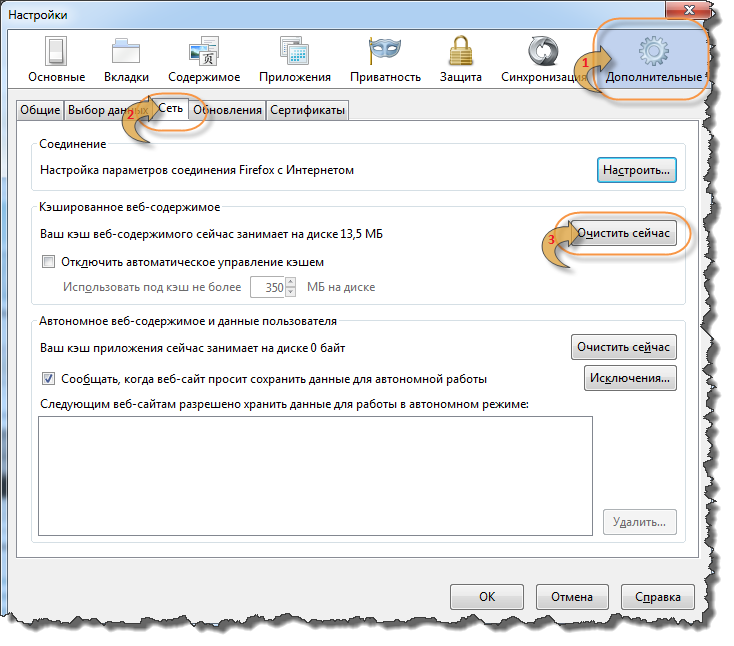
Itu saja, membersihkan cache. peramban mozilla Firefox selesai.
Terkadang untuk menghapus cache di Firefox hanyalah kemalasan, untuk ini Anda dapat mengonfigurasi penghapusan otomatisnya.
Pembersihan cache Firefox otomatis
Di jendela pengaturan yang sama, buka item "Privasi", pilih "akan menggunakan pengaturan penyimpanan riwayat Anda" di daftar turun bawah. Setelah memilih item ini, Anda akan memiliki pengaturan tambahan. Centang kotak "Hapus riwayat saat menutup Firefox".

Setelah itu, tombol "Opsi" akan menjadi aktif, klik itu.

Di jendela ini Anda harus menandai hanya item "Cache" dan klik "OK". Itu saja, penghapusan cache otomatis dikonfigurasi.
Menarik!
Untuk melihat apa yang saat ini ada dalam cache firefox Anda, cukup menuliskan yang berikut di bilah alamat - about: cache .
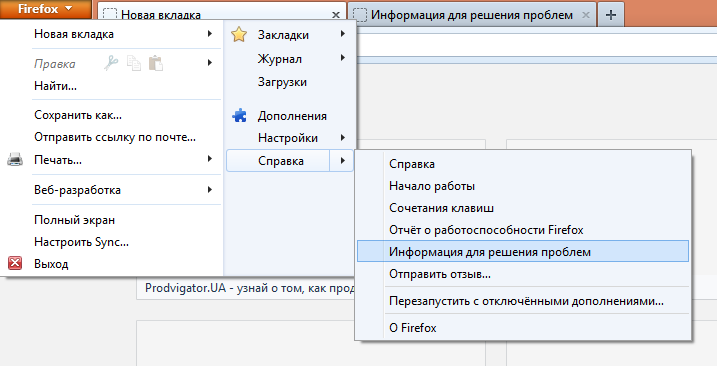 Cara cepat mengatur browser Mozilla Firefox
Cara cepat mengatur browser Mozilla Firefox
Cache adalah salah satu cara untuk memfasilitasi dan mempercepat proses pengguna di Internet. Hashing adalah ciptaan cadangan Dokumen yang digunakan pengguna sebelumnya. Dengan demikian, setiap halaman situs disimpan di folder sistem dan pada panggilan berulang yang dikeluarkan oleh browser. Ini berarti mengunduh setiap halaman tidak memerlukan lalu lintas Internet tambahan, dan kecepatan bekerja dengan Internet meningkat beberapa kali.
Kerugian Cache Utama
Karena kelebihan ini, memori cache telah menjadi bagian integral dari sebagian besar program yang berjalan di Windows. Secara default, setiap program memberikan ukuran tertentu ke folder yang dialokasikan cache. Dalam ukuran folder cache itulah masalah utama alat ini terletak. Jadi, ukuran melebihi 100MB dapat secara signifikan memperlambat browser dan komputer secara keseluruhan. Dalam hal ini, Anda harus menggunakan prosedur untuk membersihkan cache. Selanjutnya akan diberikan petunjuk terperinci membersihkan cache di Mozilla Firefox.
Bagaimana cara menghapus cache di otak? Cara utama
Ada beberapa cara untuk menghapus cache di otak. Semuanya dibagi menjadi 3 jenis:
- Menggunakan sumber daya browser internal
- menggunakan alat sistem operasi ;
- menggunakan program pihak ketiga.
Masing-masing opsi ini bervariasi, tergantung pada kompleksitas dan efektivitasnya. Pertama-tama, pertimbangkan cara menghapus cache di firefox menggunakan alat internal.
Contohnya menggunakan versi 17.0.9
Pertama-tama, buka Menu Pengaturan untuk browser ini. Untuk melakukan ini, klik pada tab Tools dan pilih item Pengaturan.
Akibatnya, kita akan memiliki menu dialog dengan semua pengaturan browser. Buka tab Advanced.
Di tab ini Anda dapat menemukan berbagai alat untuk mengkonfigurasi browser Anda. Kami tertarik pada tab Jaringan.
Tab Jaringan berisi alat untuk mengatur koneksi Internet secara manual dan membersihkan cache. Pilih item terakhir. Klik pada tombol: Bersihkan sekarang .
Semuanya Sekarang cache browser bersih dan kecepatan aplikasi akan meningkat. Selain itu, versi halaman web lama dihapus dari memori, yang mungkin sudah kehilangan relevansinya.
Pembersihan memori cache secara otomatis
Jauh lebih menyenangkan untuk bekerja dengan komputer ketika proses yang membosankan, seperti membersihkan cache, dilakukan secara otomatis. Rezim semacam itu diatur dalam browser ini dan, terlebih lagi, ditugaskan secara default.
Jika Anda ingin mengonfigurasi mode pembersihan cache otomatis dengan cara Anda sendiri, Anda harus menentukan: kapan harus menghapus memori cache dan berapa banyak ruang disk yang dialokasikan untuk itu. Dalam hal ini versi firefox tidak lebih dari 350 MB dialokasikan untuk cache, yang merupakan opsi yang dioptimalkan untuk sebagian besar komputer modern.
Untuk mengonfigurasi pembersihan cache secara otomatis dalam log di Menu Pengaturan, buka tab Privasi .
Di daftar turun bawah, pilih item - Firefox: Akan menggunakan pengaturan Anda untuk menyimpan riwayat.
Sebuah menu akan muncul di mana Anda dapat memilih kapan akan menghapus cache:
- pada saat cookie berakhir;
- pada saat menutup Firefox;
- tanya pengguna setiap saat.
Opsi terbaik adalah item terakhir. Pilih dan klik pada tab Opsi .
Di tempat terbuka menu konteks perhatikan elemen cache yang harus dibersihkan saat keluar.
Dalam hal ini, Mozilla akan menghapus seluruh riwayat saat keluar, tetapi data pengguna seperti kata sandi, pengaturan situs akan tetap ada. Klik OK di menu ini dan OK di Menu Konfigurasi . Jadi, pertanyaannya - " bagaimana cara menghapus cache mozilla secara manual?"
Seluruh proses menghapus cache di browser menggunakan pengaturan bawaan dapat dilihat di video berikutnya.
Membersihkan cache di browser menggunakan program.
Sangat sering, pengembang pihak ketiga menawarkan program yang memungkinkan Anda menghapus memori cache dari semua browser secara bersamaan.
Utilitas ini meliputi:
- Utilitas TuneUp
- Bersih
- nCleaner kedua
- Utilitas Glary
- Advanced SystemCare Gratis
Perangkat lunak yang paling populer dan termudah adalah Ccleaner. Selain itu, didistribusikan secara gratis. Aplikasi ini memungkinkan Anda untuk menghapus file sistem dan aplikasi sementara.
Untuk menghapus cache Firefox di program ini, Anda perlu melakukan hal berikut:
Buka jendela aplikasi utama dan pilih tab Pembersihan.
Buka tab Aplikasi dan letakkan tanda centang di depan daftar item di bawah Firefox.
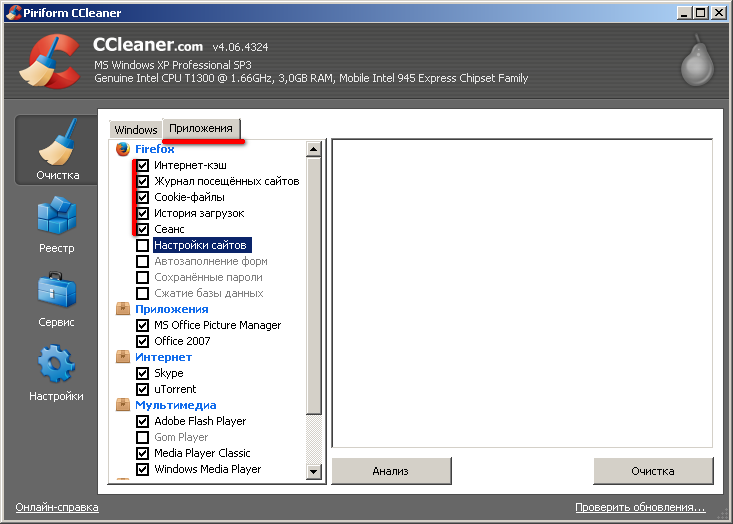
Seperti yang Anda lihat, di sini, secara default, pembersihan riwayat juga disorot, dan pembersihan data hanya akan dilakukan atas permintaan pengguna.
Jadi, dalam artikel ini, 2 cara utama untuk menghapus cache Firefox dipertimbangkan. Jika memori tidak dikosongkan, komputer Anda tidak akan rusak, tetapi menjelajah Internet akan merepotkan.
Cara menghapus cache - video.
Proses membersihkan cache menggunakan program Ccleaner.
Banyak pengguna Internet, khususnya mereka yang menggunakan browser Mozilla, memiliki pertanyaan tentang cara membersihkan cache tanpa merusak browser itu sendiri. Tetapi sebelum Anda menghapus, Anda perlu mencari tahu apa itu.
Cache adalah tempat penyimpanan salinan halaman yang dikunjungi sebelumnya, serta gambar dan multimedia lainnya, yang diperlukan untuk kenyamanan melihat halaman web.
Mengapa membersihkan cache di Mozilla
Pertama, jika Anda sering mengunjungi Internet, mengunjungi berbagai situs dan tidak pernah membersihkan cache, maka sejumlah besar file sementara telah terakumulasi pada hard disk, yang memakan banyak ruang. Jumlah yang ditempati oleh memori cache bahkan dapat mencapai beberapa gigabyte!
Kedua, cache non-jarak jauh dapat mengganggu operasi normal situs, karena desain halaman dapat berubah, tetapi Anda tidak akan melihatnya karena browser membuka desain lama yang disimpan.
Tembolok cache
Anda dapat membersihkan cache dengan cara berikut:
- Buka menu Mozilla, pilih "Pengaturan" di sana.
- Kami menemukan ada tab "Advanced".
- Ada subjudul “Konten Web Cached” dan sebaliknya itu adalah tombol “Clear”, klik di atasnya dan seluruh cache akan langsung dihapus dari komputer Anda.
Setelah dihapus, halaman akan memuat sedikit lebih lama, semua ini disebabkan oleh fakta bahwa browser akan membuat cache baru dan kecepatan unduh akan pulih dari waktu ke waktu.

Metode nomor 2
Untuk membersihkan cache di mozilla ada cara mudah lainnya.
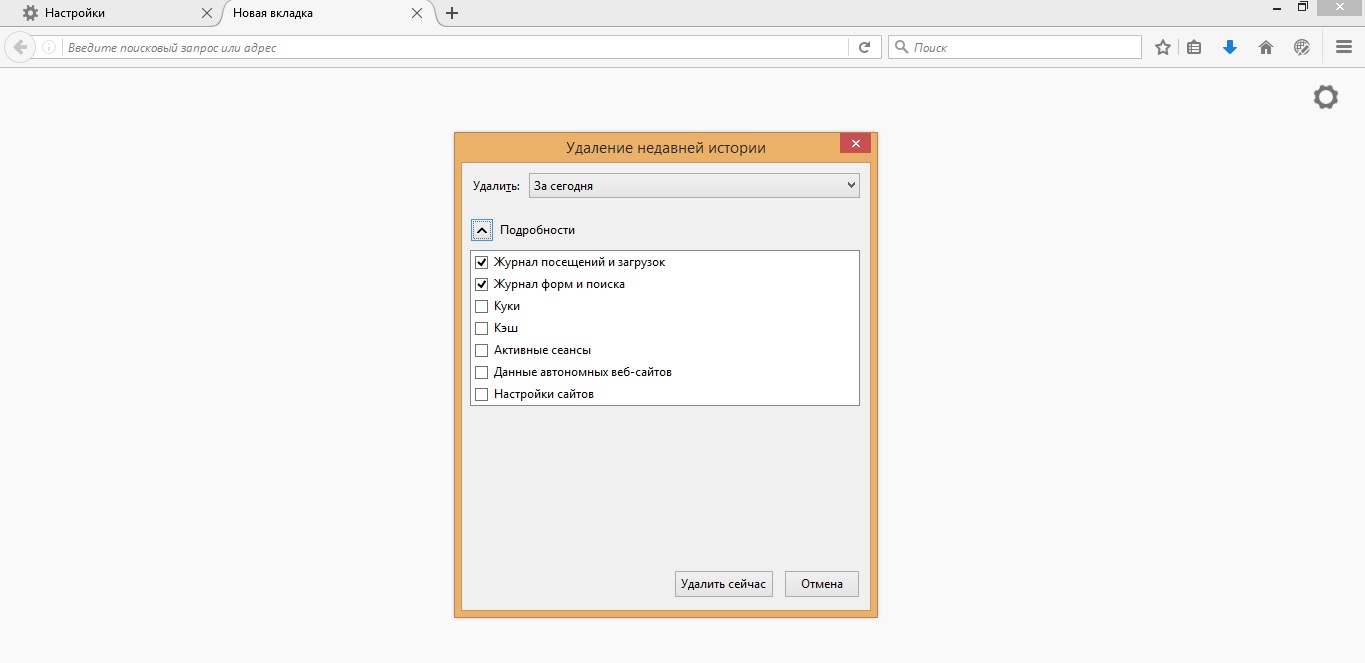
Kami membersihkan cache menggunakan CCleaner
CCleaner adalah program yang memungkinkan Pengguna Windows bersihkan dan optimalkan sistem operasi 32-bit dan 64-bit tanpa masalah dan upaya yang tidak perlu.
Program ini sepenuhnya gratis. Ini memiliki antarmuka yang intuitif, jadi memahaminya cukup mudah. Dalam keadilan, perlu dicatat bahwa itu tidak hanya menghapus cache di browser, tetapi juga membersihkan sampah, membebaskan ruang pada hard drive Anda, sehingga memungkinkan operasi Sistem Windows berjalan lebih cepat.
Beginilah tampilan antarmuka program CCleaner. 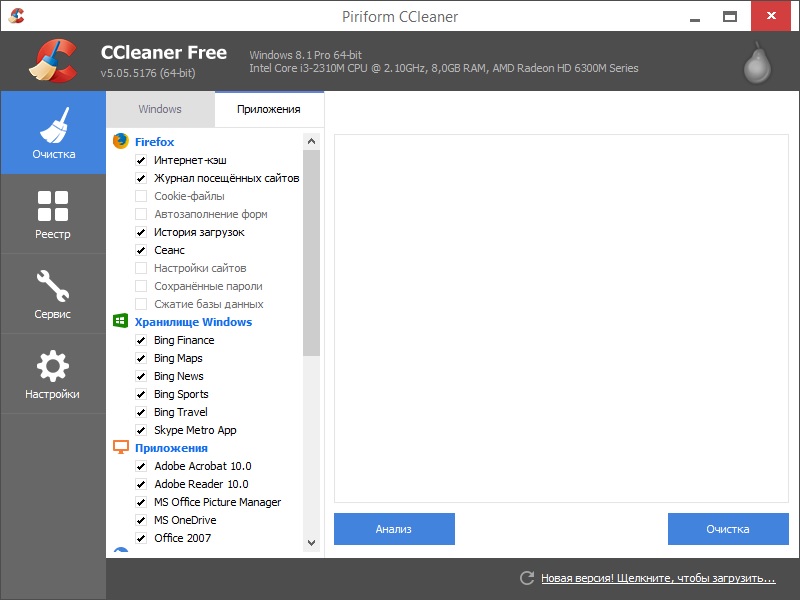
Untuk menghapus semua cache yang tidak perlu menggunakan utilitas ini, Anda harus mengunduhnya terlebih dahulu. Anda dapat melakukan ini di situs web resmi pengembang.
- Selanjutnya, buka dan temukan tab "Pembersihan" (selalu terletak di sebelah kiri).
- Kami mengklik "Aplikasi" dan memberi tanda centang hanya pada apa yang ingin kami hapus.
- Di bagian bawah jendela, klik "Analisis".
- Setelah analisis, tombol "Pembersihan" muncul, klik dan tunggu hingga proses berakhir.
- Setelah dibersihkan, tutup program, semua cache yang tidak perlu dihapus secara otomatis.
Membersihkan cache secara otomatis di Mosil
Di browser ini, Anda dapat mengonfigurasinya untuk menghapus cache itu sendiri. Untuk ini, Anda hanya perlu:
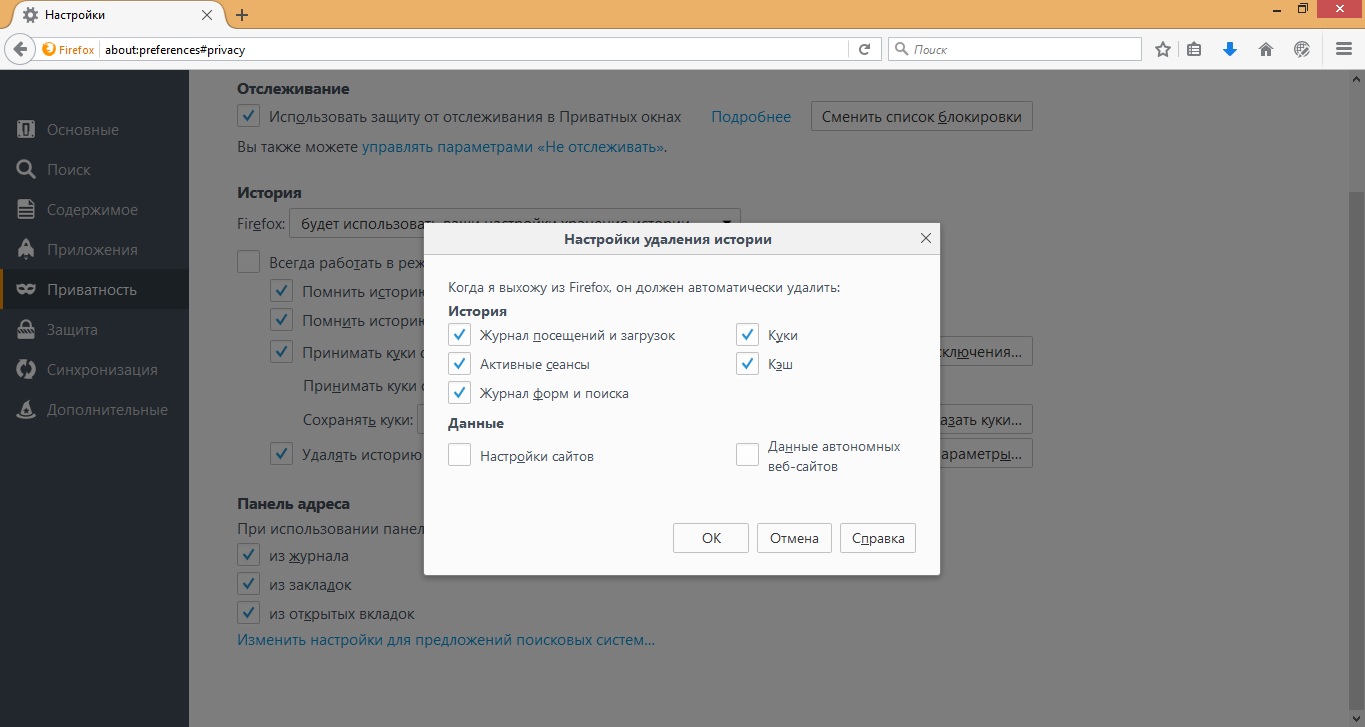
Metode pembersihan terakhir lebih relevan pada versi terbaru Browser Mozilla Firefox, pada orang lain mungkin tidak berfungsi. Penting juga untuk diingat bahwa membersihkan cache perlu dilakukan 2-3 kali seminggu, lebih jarang, tetapi semuanya tergantung pada beban pada browser Anda.
Halo semuanya! Berhubungan dengan Ivan Maslov! Artikel ini adalah pelengkap logis untuk yang sebelumnya. Saya ingat bahwa materi sebelumnya dikhususkan untuk topik tersebut. Dan sekarang, saya ingin memberi tahu Anda cara menghapus cache di Mozilla Firefox .
Kemungkinan besar, salah satu pembaca sudah mendengar kata aneh ini, terdiri dari tiga huruf, dan seseorang mendengarnya untuk pertama kalinya. Karena itu, akan lebih tepat jika kita mulai dengan definisi.
Cache adalah semacam ruang pada hard drive PC yang menggunakan browser Internet untuk kebutuhan Anda, di sana ia menyimpan sementara informasi (gambar, skrip, teks, dll.) Yang diunduh dari situs yang sering dikunjungi, ini dilakukan untuk Unduh sumber daya web lebih cepat dan konsumsi lalu lintas internet lebih sedikit.
Mengapa kita perlu cache?
Pertama-tama, mari kita cari tahu mengapa itu diperlukan dan apa gunanya. Saya akan memberikan contoh detail. Bayangkan Anda datang ke blog saya untuk pertama kalinya. Tindakan browser Anda: ia mengirim banyak permintaan ke server, memuat semua elemen sepenuhnya buka halaman (gambar, video, skrip, teks, dll.) dan pada saat yang sama menyimpannya di penyimpanan sementara (Cache), sementara pemuatan berlangsung dalam mode kecepatan tinggi normal.
Sekarang bayangkan Anda mengunjungi blog saya 2.5.10 kali. Tindakan browser Anda: sekarang tidak mengirim banyak permintaan ke server, tetapi hanya memeriksa halaman untuk perubahan dan dengan cepat mengunduh blog saya menggunakan informasi yang sebelumnya diunggah ke penyimpanan sementara.
Dengan demikian, semua browser dan program modern diatur. Sekarang mari kita rangkum mengapa itu dibutuhkan dan apa keuntungannya:
Hemat Lalu Lintas Internet
memuat halaman web dengan cepat
kemampuan untuk menyimpan informasi yang sebelumnya digunakan dari cache (video, audio, dll.)
Mengapa menghapus cache?
Seperti yang sudah Anda ketahui, cache memfasilitasi pemuatan informasi instan di situs, asalkan begitu situs-situs ini sudah dibuka di browser Mozil Firefox. Dan ini, seperti yang sudah Anda ketahui, merupakan nilai tambah dan keuntungan besar dalam hal kecepatan pengunduhan dan penghematan lalu lintas.
Seiring waktu, banyak pengguna Mozilla mengakumulasi sejumlah besar informasi dalam file riwayat penelusuran dan dalam cache browser, yang, seperti Anda ketahui, disimpan di komputer Anda. Karena ini, dihabiskan ruang bebas pada hard drive, dan Firefox mulai membeku dan berjalan lebih lambat.
Oleh karena itu, untuk mengoptimalkan dan meningkatkan sistem operasi dan browser, Anda perlu menghapus cache secara berkala dari akumulasi file-file sementara. Bagaimana cara menghapus cache di Mozilla Firefox? Baca petunjuk langkah demi langkah terperinci di bawah ini.
Cara menghapus cache di Firefox
Sekarang mari kita ke titik di mana Anda membuka artikel ini. Saya harus segera mengatakan bahwa semuanya dilakukan dengan cepat dan sederhana, sekarang Anda akan melihatnya sendiri.
Langkah nomor 1. Hal pertama yang harus dilakukan adalah pergi ke menu horisontal utama (ikon dengan tiga garis), yang terletak di sudut kanan atas Mozilla:
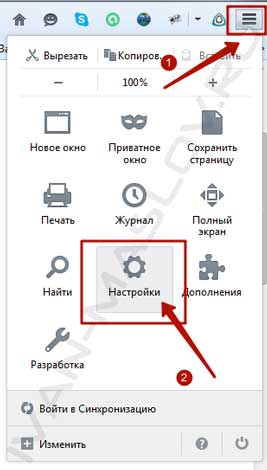
Di menu konteks yang terbuka, pilih bagian " Pengaturan ".
Langkah nomor 2. Jendela bagian ini akan terbuka sebelum Anda, di dalamnya Anda harus memilih item " Advanced ":

Di sini kita pilih tab " Jaringan " dan klik tombol " Bersihkan Sekarang ":
Itu saja, saya katakan bahwa seluruh proses ini dilakukan dengan sederhana dan cepat. Sekarang Anda tahu cara menghapus cache di Mozilla Farfox, lakukan secara teratur dan kemudian Anda akan terbang dengan Firefox Anda di seluruh Internet tanpa memperlambat dan rem.
Saran yang bagus ! Untuk mempercepat proses pembersihan cache, gunakan tombol pintas - SHIFT + CTRL + DEL dan Anda akan langsung menemukan diri Anda dalam menu di mana Anda hanya perlu memilih konten yang perlu dibersihkan.
Jika Anda secara aktif bekerja di browser Mozilla Firefox, misalnya, sepanjang hari, maka Anda setuju untuk terus-menerus masuk dan menghapus cache, setidaknya itu akan mulai tegang dan mengalihkan perhatian dari pekerjaan. Apa pun yang terjadi, Anda dapat melakukan pengaturan otomatis sekali, dan kemudian sistem akan melakukan segalanya untuk Anda. Baca tentang cara melakukannya di bawah ini.
Cache otomatis membilas di Firefox
Saya membawa perhatian Anda panduan rinci setelah mempelajari yang mana Anda dapat mengonfigurasi pembersihan otomatis penyimpanan sementara browser Mozilla Anda. Pengaturan ini hanya akan memakan waktu 1 menit. Mari kita mulai.
Langkah nomor 1. Di bagian " Pengaturan ", tempat kami baru saja bekerja, buka tab " Privasi ":
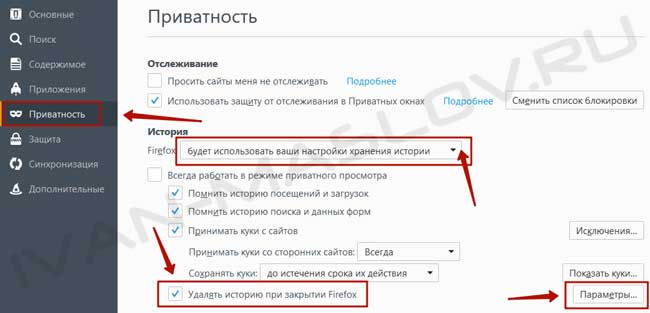
Di jendela yang terbuka, di tengah kita menemukan daftar drop-down dan pilih opsi " Akan menggunakan pengaturan penyimpanan riwayat Anda " di dalamnya dan meletakkan daw di sebelah baris "Hapus riwayat saat menutup Firefox".
Langkah nomor 2. Setelah tindakan yang dilakukan pada langkah terakhir, tombol Pengaturan tambahan akan menjadi aktif, yang terletak di bagian bawah jendela di sisi kanan (lihat tangkapan layar di atas). Klik tombol ini:

Di jendela yang muncul, letakkan daw di item " Cache " dan klik tombol " OK ". Sekarang ketika Anda keluar dari Mozilla Firefox, pembersihan akan dilakukan secara otomatis. Jika Anda ingin data lain (cookie, riwayat penelusuran, kata sandi yang disimpan, dll.) Dihapus saat keluar dari Firefox, centang kotak di sebelahnya.
Sebagai rangkuman, sekarang Anda memiliki teknik rahasia tentang cara menghapus cache di Mozilla Firefox secara manual dan otomatis :-) Saya senang membantu Anda. Sampai jumpa di blog!
Cache digunakan oleh browser Mozilla untuk menyimpan informasi sementara yang diperlukan untuk operasi mereka. Di sini Anda dapat mengunduh halaman situs, musik, dan video yang Anda tonton online, berbagai data dari game browser dan aplikasi web. Artikel ini menjelaskan cara menghapus memori cache browser Mozilla Firefox dan melihat informasi yang terkandung di dalamnya.
File ditulis ke cache Firefox, menggantikan yang lebih lama. Proses ini berjalan terus menerus saat Anda menjelajahi Internet. Namun demikian sejumlah besar siklus penulisan ulang dapat terganggu oleh kegagalan fungsi dalam sistem atau di Moselle sendiri. Sebagai akibat dari masalah seperti itu, isi dari memori cache mungkin tidak ditampilkan dengan benar. Untuk memperbaikinya masalah serupa , Anda hanya perlu membersihkan isi dari file cache.
Pengaturan browser
Jika Anda ingin menghapus cache, hapus cookie atau hapus riwayat penjelajahan di Mozilla - Anda perlu menggunakan antarmuka bawaan yang khusus. Itu dapat ditemukan di halaman:
Seluruh proses, sebagai aturan, hanya membutuhkan beberapa detik. Setelah selesai, Anda disarankan memulai ulang Firefox sebelum melanjutkan bekerja di Internet. Demikian pula, Anda dapat menghapus riwayat penelusuran, kata sandi, dan cookie yang disimpan.
Cara melihat konten
Sebelum Anda menghapus cache di Mozilla, Anda dapat melihat file yang disimpan di dalamnya. Untuk melakukan ini, Anda harus membuka Firefox, di string pencarian ketik atau salin "about: cache? device = disk" berikut ini dan tekan Enter.
Pada halaman yang terbuka, Anda dapat melihat 3 bagian:
- Memori adalah daftar data yang sekarang disimpan dalam RAM komputer.
- Disk - file disimpan di hard drive ke direktori layanan browser.
- Aplikasi adalah cache terpisah untuk aplikasi berbasis browser.
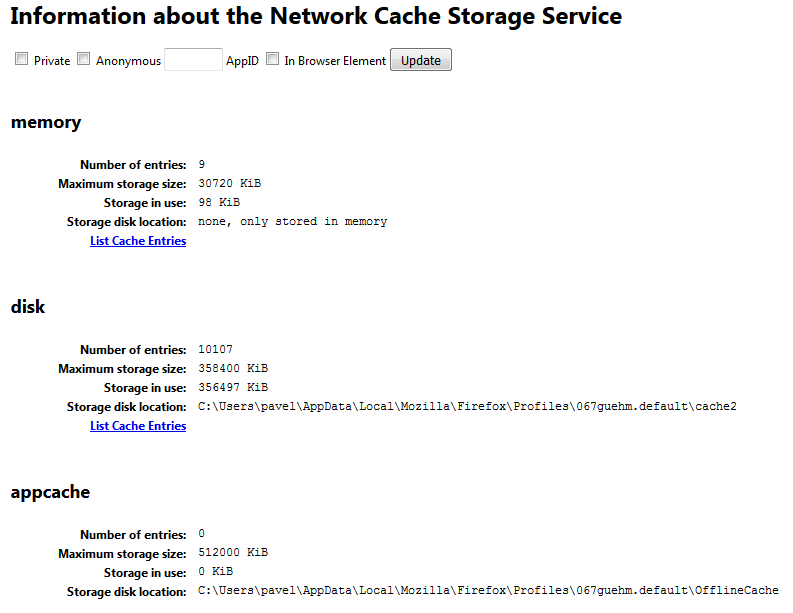
Anda dapat melihat setiap daftar dengan mengklik hyperlink “Daftar Entri” di setiap bagian. Sayangnya, tidak mungkin untuk membersihkan konten melalui antarmuka ini.
Apakah artikelnya bermanfaat?
Mengapa menghapus cache?Bagaimana cara menghapus cache di otak?
Mengapa kita perlu cache?
Bagaimana cara menghapus cache di Mozilla Firefox?
Apakah artikelnya bermanfaat?